wykresy macierzy ryzyka
macierz ryzyka jest graficznym sposobem analizy ryzyka i korzyści wynikających z potencjalnych działań firmy. Działania mogą być decyzją firmy o tym, na który rynek wejść lub jaką inną firmę nabyć. Kiedy pracowałem w corporate R&d, użyliśmy matrycy ryzyka, aby zdecydować, na które projekty przydzielić nasze zasoby. Ryzyko jest zwykle umieszczane na osi poziomej i jest miarą kosztu przejęcia lub szacowanego prawdopodobieństwa sukcesu przedsięwzięcia lub projektu. Korzyści są zwykle wykreślane na osi pionowej i są miarą sukcesu, takich jak przewidywane przychody lub oszczędności kosztów.
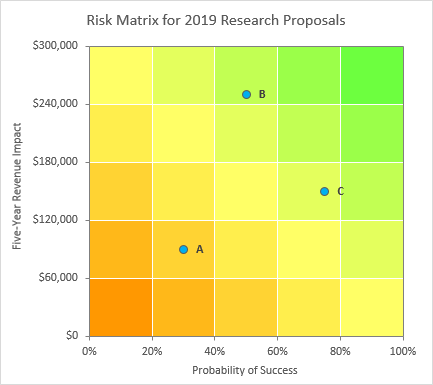
zielone i pomarańczowe tło przypomina widzowi, że preferowane opcje znajdują się w prawym górnym rogu wykresu. Jeśli osie mają przeciwny preferowany kierunek, na przykład, jeśli poziome osie wskazywały koszt nabycia, siatka może być produkowana na Zielono w lewym górnym rogu i pomarańczowo w prawym dolnym rogu.
czasami używane są pary punktów, aby pokazać analizę ryzyka i korzyści przed i po podjęciu pewnych kroków łagodzących, ze strzałką łączącą punkty, aby pokazać kierunek łagodzenia.
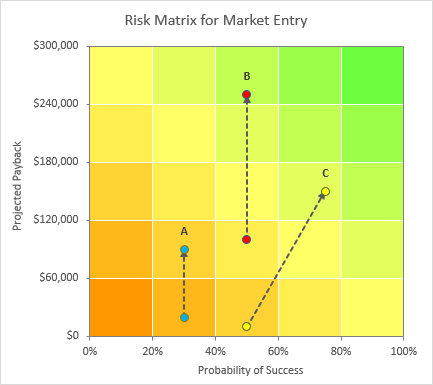
Dane i składniki Wykresów macierzy ryzyka
wykresy nie są tak skomplikowane, jak się wydaje. Tło to ułożony wykres kolumnowy na osi głównej z wykorzystaniem danych takich jak pokazano poniżej. Ułożone kolumny są odpowiednio zabarwione, a odstępy między nimi są eliminowane.
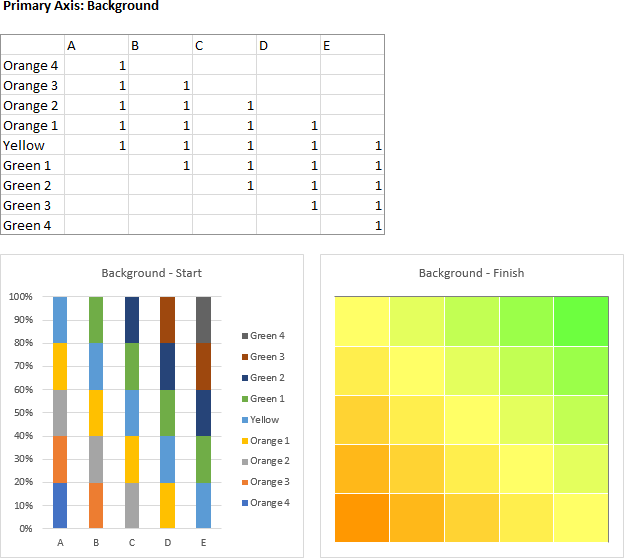
możesz użyć tak dużej siatki, jak chcesz. Kiedyś używaliśmy siatki 3×3, ale 5×5 jest również powszechne.
pierwszy plan to prosty wykres punktowy na osi drugorzędnej z prostymi danymi i formatowaniem.
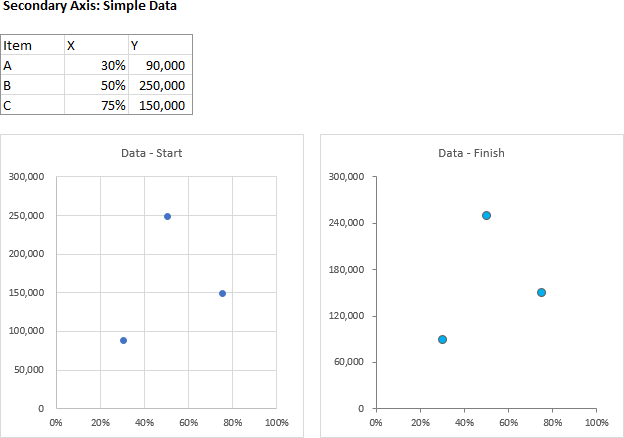
dla sparowanych danych używany jest również wykres punktowy osi drugorzędnej z formatowaniem strzałek linii łączących. Każda para punktów ma oddzielny zestaw danych.
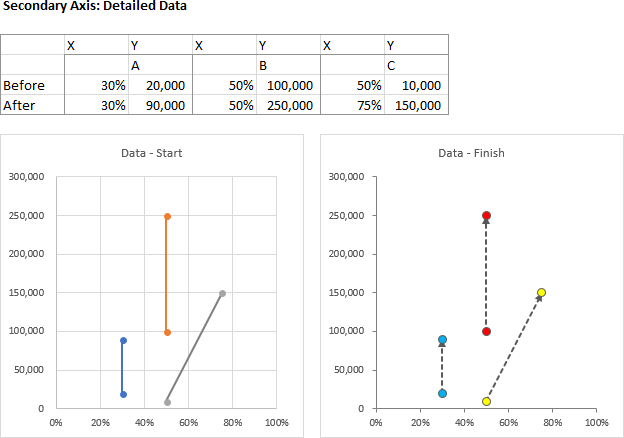
pokażę Ci, jak skonstruować to tło i nałożyć dane pierwszoplanowe.
jest to powszechne żądanie, więc rozważam wykresy macierzy ryzyka jako dodatek do wykresów technicznych Peltiera dla Excela.
konstruowanie tła macierzy ryzyka
pierwszym krokiem w budowie macierzy ryzyka jest wybranie danych wykresu kolumnowego (patrz obrazek w powyższej sekcji) i utworzenie ułożonego wykresu kolumnowego (poniżej po lewej). Ponieważ istnieje więcej wierszy niż kolumn, Excel Wykresy według kolumn, co oznacza, że kolumny nie są ułożone tak, jak chcemy. Napraw to, klikając przycisk Przełącz wiersz / kolumnę na narzędziach wykresu > zakładka projekt wstążki programu Excel (poniżej po prawej).
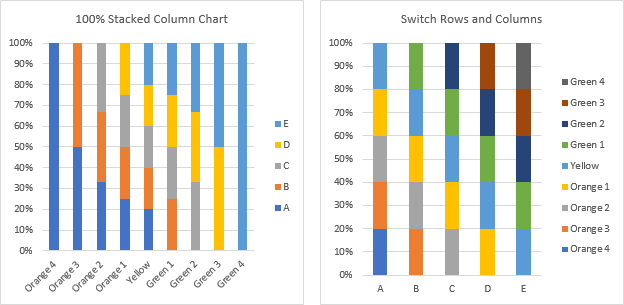
odpowiednio sformatuj ułożone serie kolumn. Użyłem zestawu kolorów wypełnienia opisanego poniżej Wykresów, z cienką białą obwódką (poniżej po lewej). Następnie usuń legendę (poniżej po prawej).
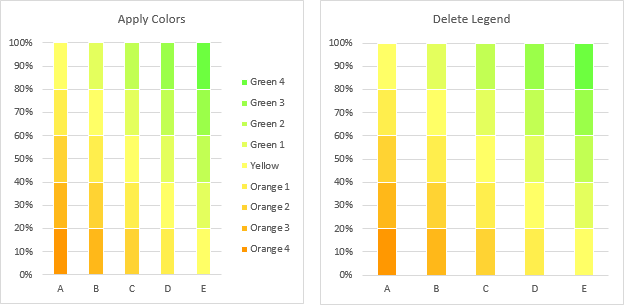
stworzyłem własną zielono-żółto-pomarańczową kolorystykę, wymienioną poniżej.
powinieneś również zbadać rozbieżne kolory mapy zaprojektowane przez Cynthię Brewer, Znalezione w Color Brewer.
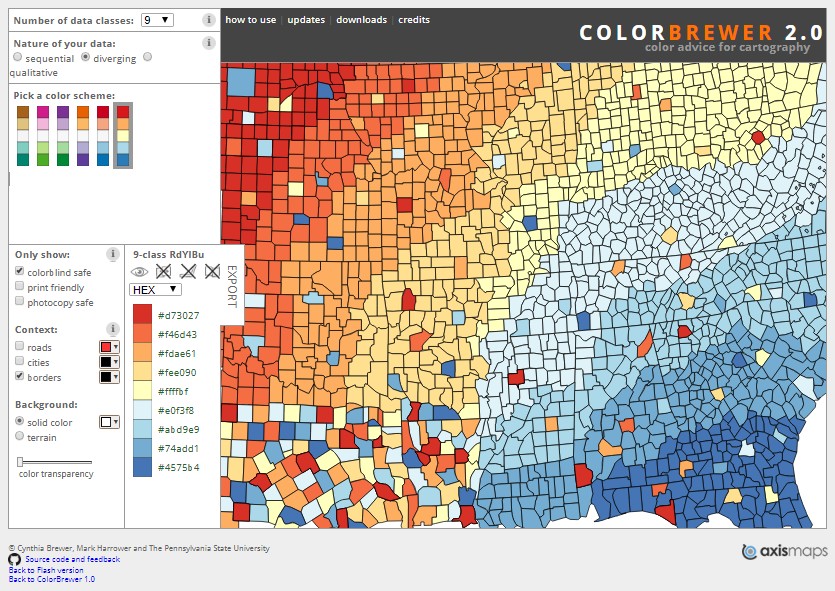
następnie sformatowałem obie osie tak, aby oś przecięcia przecinała się przy maksymalnej wartości lub kategorii (poniżej po lewej). Następnie sformatowałem obie osie, więc kolor linii to 50% szarości. Pewnie ujdzie ci jaśniejszy odcień szarości.
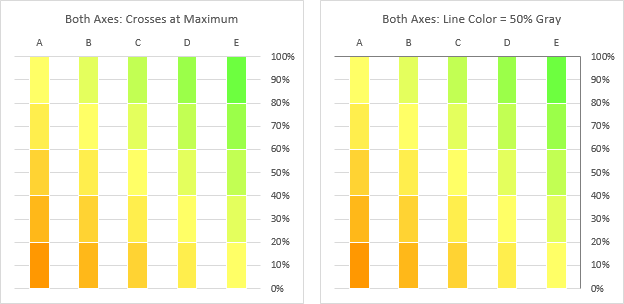
następnie usunąłem poziome linie siatki (poniżej po lewej) i ukryłem etykiety zaznaczania osi, ustawiając pozycję etykiety na None (poniżej po prawej).

W końcu ustawiłem szerokość odstępu w serii Wykresów kolumn na 0% (poniżej).
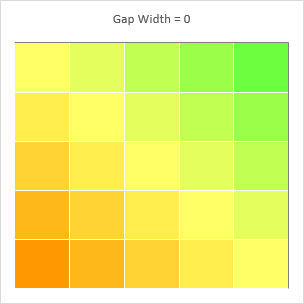
tło macierzy ryzyka jest teraz gotowe do przyjęcia danych.
Dodaj proste dane macierzy ryzyka
zaczynając od gotowej macierzy tła powyżej, skopiuj dane XY dla drugorzędnych punktów osi, wybierz wykres i użyj Wklej specjalny z rozwijanego menu wklej na karcie głównej programu Excel, aby dodać dane jako nową serię, z serią w kolumnach oraz z kategoriami w pierwszej kolumnie i nazwami serii w pierwszym wierszu (poniżej po lewej).
to niszczy większość wykresu, ale to tylko tymczasowe. Excel dodał nową serię kolejny zestaw ułożonych kolumn: kliknij prawym przyciskiem myszy nową serię i wybierz Zmień typ wykresu serii z menu podręcznego i wybierz XY Scatter. Program Excel automatycznie umieszcza serię na osi drugorzędnej i umieszcza dwie osie drugorzędne na dole i po lewej stronie wykresu, ponieważ przesunęliśmy osie podstawowe do górnej i prawej krawędzi, gdzie zwykle znajdują się osie drugorzędne (poniżej po prawej).
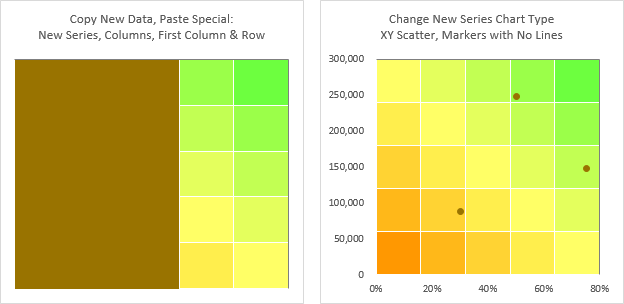
formatuje obie wtórne osie, aby użyć 50% szarości dla koloru linii (poniżej po lewej). Dostosuj skale osi tych osi, aby znaczniki zaznaczenia wyrównały się ładnie z siatką kolorów: użyj 60 000 jako głównej jednostki osi pionowej i 100% jako maksymalnej osi poziomej (poniżej po prawej).
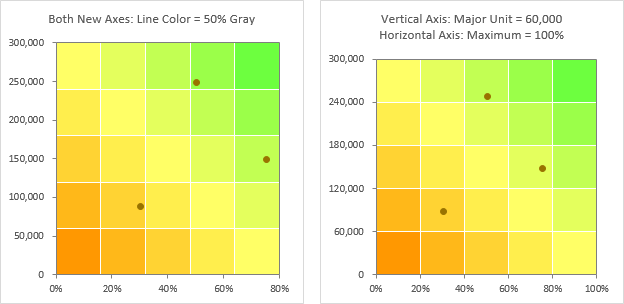
na koniec zastosuj małe formatowanie znaczników. Powiększyłam markery do 7 pkt., dodałam ciemnoszary kontur i nałożyłam niebieskie wypełnienie (poniżej).
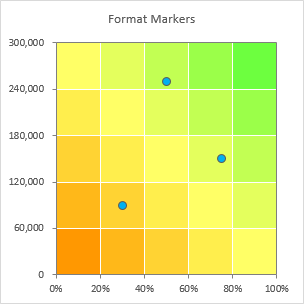
powinieneś dodać tytuły do drugorzędnych osi i etykiety danych do punktów, tak jak zrobiłem to w przykładowych wykresach macierzy ryzyka na początku tego artykułu.
Dodaj sparowane dane macierzy ryzyka, połączone strzałkami
dodanie bardziej szczegółowych sparowanych danych jest podobne do dodawania prostych danych.
zaczynając od gotowej macierzy tła powyżej, skopiuj dane X-Y dla pierwszego zestawu drugorzędnych punktów osi. Następnie wybierz matrycę ryzyka i użyj Paste Special z rozwijanego menu wklej na karcie Home programu Excel, aby dodać dane jako nową serię, z serią w kolumnach, kategoriami w pierwszej kolumnie i nazwami serii w pierwszym wierszu (poniżej po lewej).
to zasłania większość wykresu, ale możemy to naprawić. Kliknij prawym przyciskiem myszy nową serię i wybierz Zmień typ wykresu serii z menu podręcznego, a następnie wybierz XY Scatter. Excel umieszcza serię na osi wtórnej, a dwie osie wtórne umieszcza na dole i po lewej stronie wykresu (poniżej po prawej).
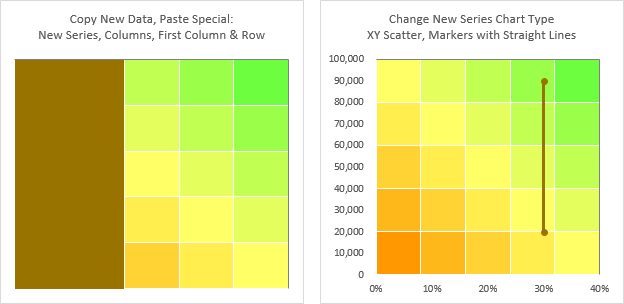
powtórz specjalną sekwencję Kopiuj-Wklej z dodatkowymi zestawami danych macierzy ryzyka (poniżej po lewej). Sformatuj obie wtórne osie, aby użyć 50% szarości dla koloru linii (poniżej po prawej).
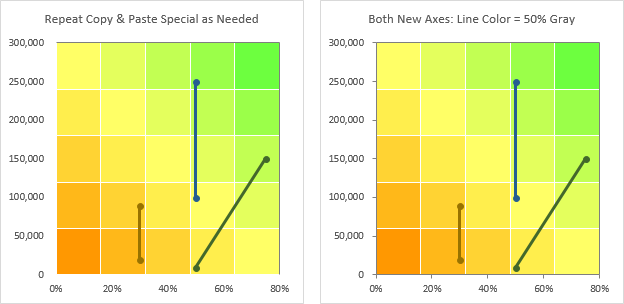
Dostosuj skale osi tych osi, aby znaczniki zaznaczenia ładnie wyrównały się z siatką kolorów: użyj 60 000 jako głównej jednostki osi pionowej i 100% jako maksymalnej osi poziomej (poniżej po lewej).
teraz sformatuj serię Wykresów rozproszonych macierzy ryzyka. Powiększ markery do 7 pkt, dodaj ciemnoszary kontur i zastosuj odpowiednie wypełnienia kolorystyczne. Sformatuj linie łączące, aby użyć przerywanej ciemnoszarej linii o odpowiedniej grubości (użyłem 1,5 pkt) i nałóż grot strzałki na koniec linii (poniżej po prawej).
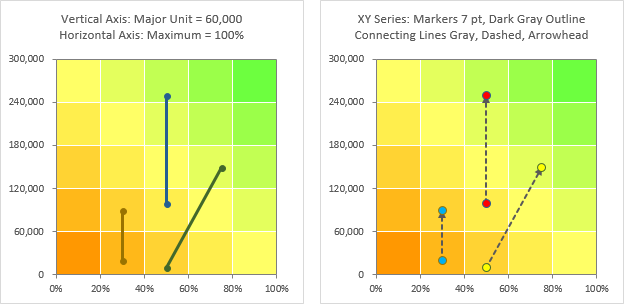
na koniec Oznacz osie i punkty danych, aby wyjaśnić znaczenie wykresu.